WPS表格给图片抠图换背景的方法
2023-08-01 09:00:22作者:极光下载站
有的小伙伴喜欢使用wps表格进行编辑数据内容,但是却不知在WPS表格中我们还可以为图片进行抠图换背景操作,很多时候我们需要进行一些证件照背景的设置,那么我们就可以在直接在WPS表格中通过设置透明色功能对图片的背景进行更改操作,虽然在WPS表格中直接提供了一个抠图背景的功能,但是由于该功能需要会员才可以使用,因此如果你不知道会员的情况下,直接通过使用设置透明色功能进行操作就好了,下方是关于如何使用WPS excel给图片抠图换背景的具体操作方法,如果你需要的情况下可以看看方法教程。
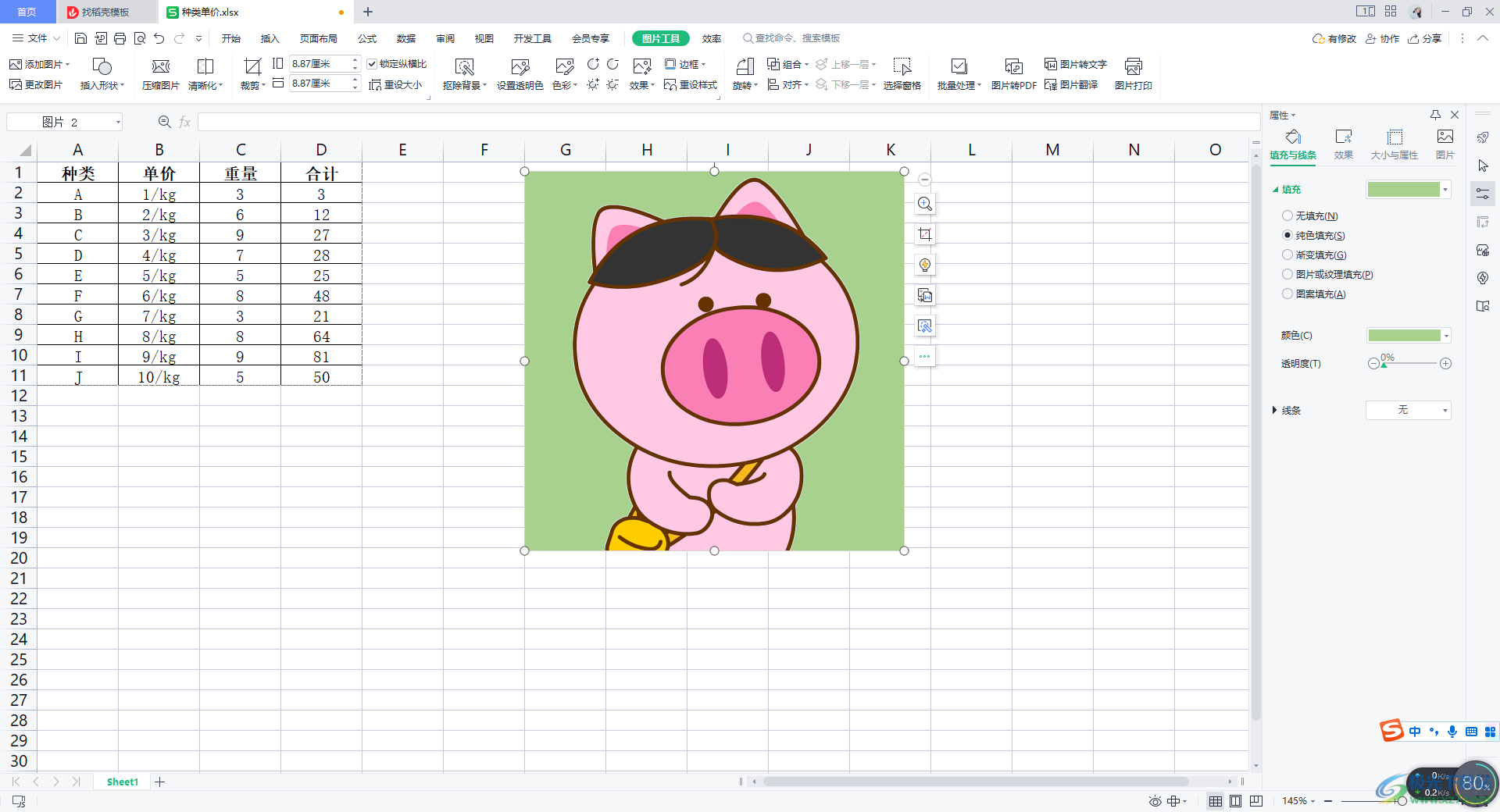
方法步骤
1.首先,我们需要将图片添加进来,点击【插入】-【图片】,在打开的窗口中插入本地图片进来即可。
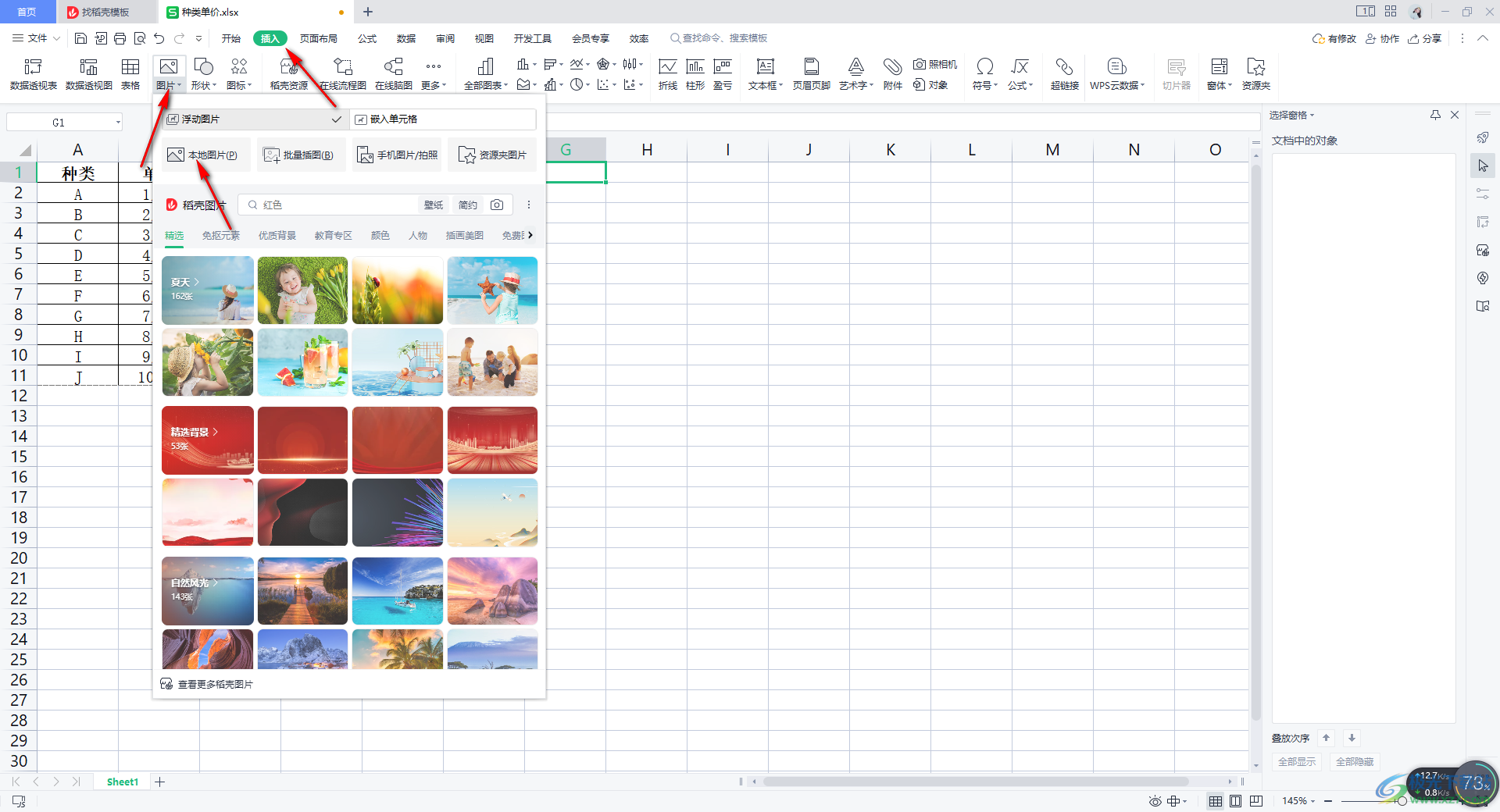
2.之后,我们可以点击一下图片,然后在【图片工具】的下方将【设置透明色】功能进行点击一下。
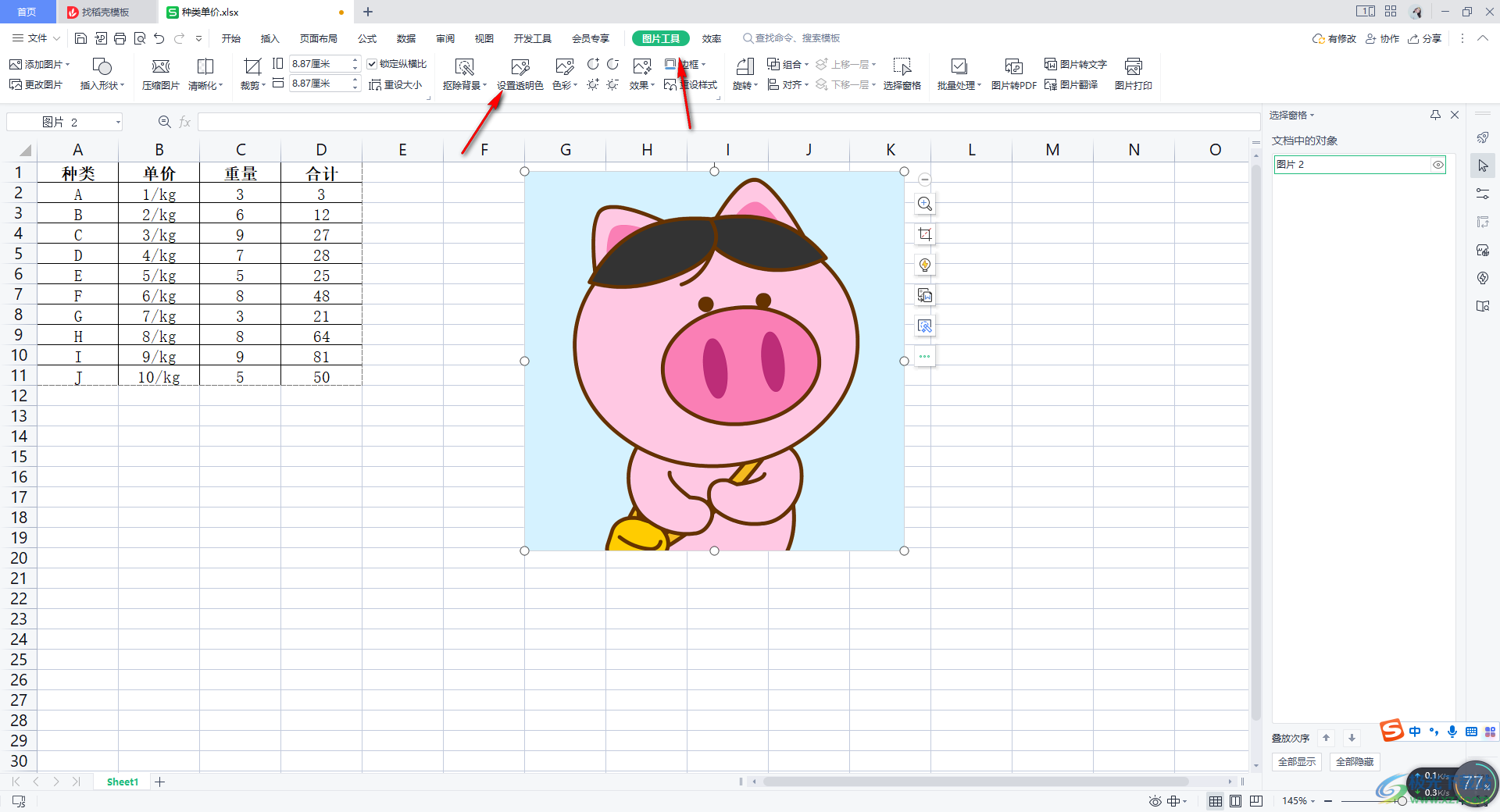
3.随后,使用鼠标左键在图片的背景的位置进行点击,那么这时你会看到我们的图片的背景就会马上变成表格的颜色显示的,如图所示。
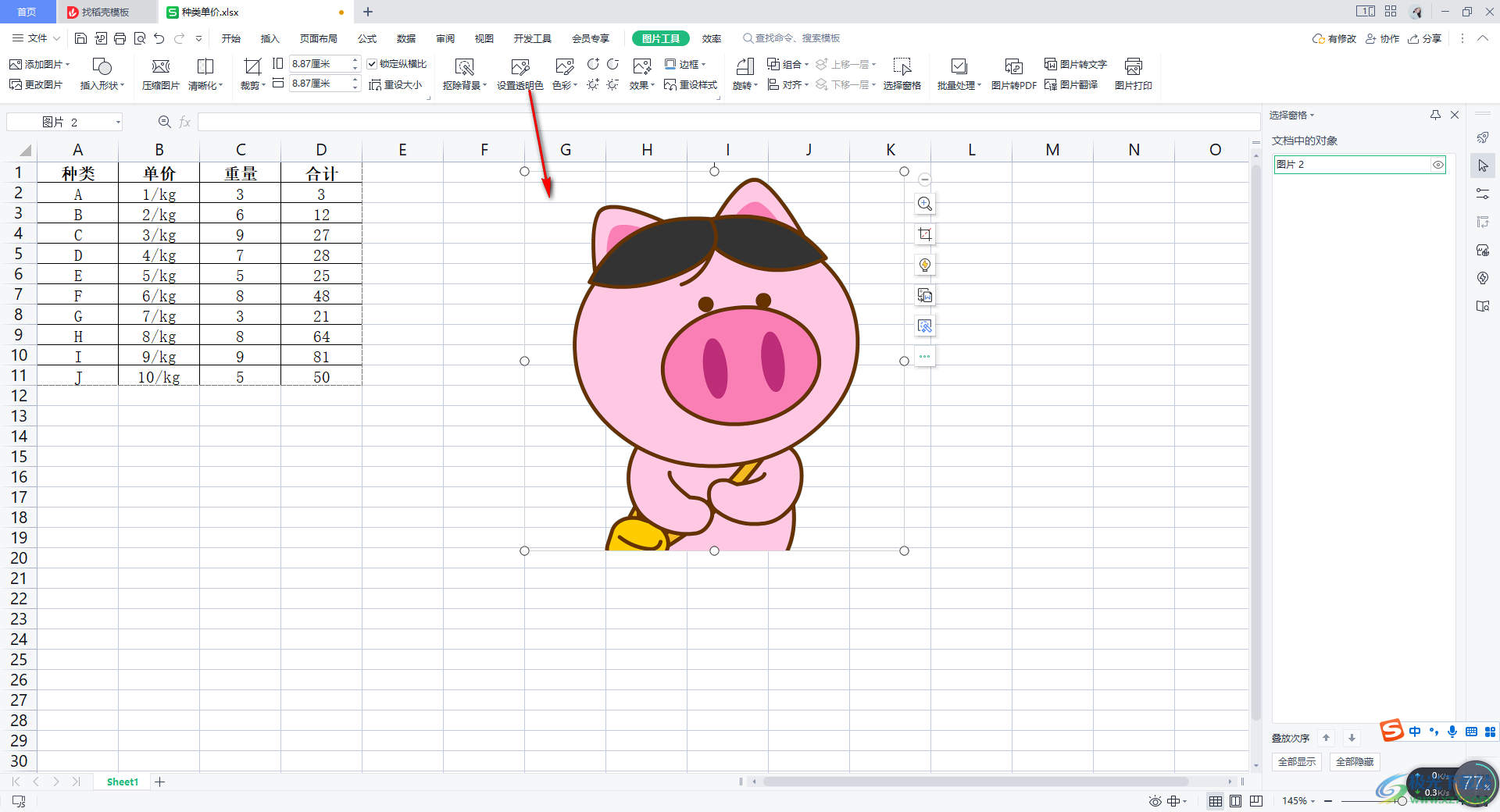
4.之后就可以为图片进行换背景操作了,将图片进行右键点击,在弹出来的菜单选项中选择【设置对象格式】选项进入。
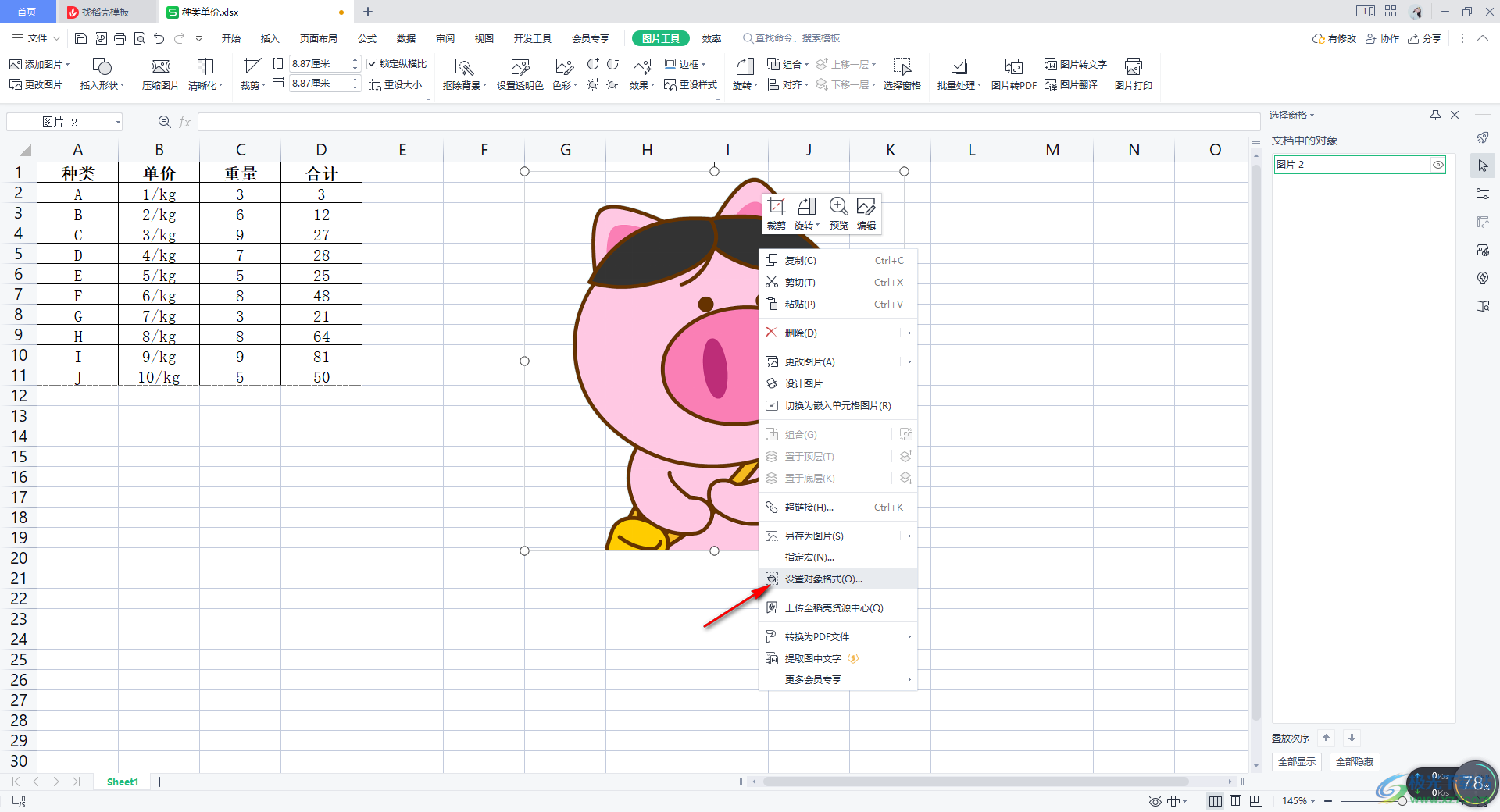
5.接着,在右侧的属性窗口中,我们直接点击【填充】下方的【纯色填充】,然后选择一个好看的填充颜色即可,那么我们的图片的背景就换好了。
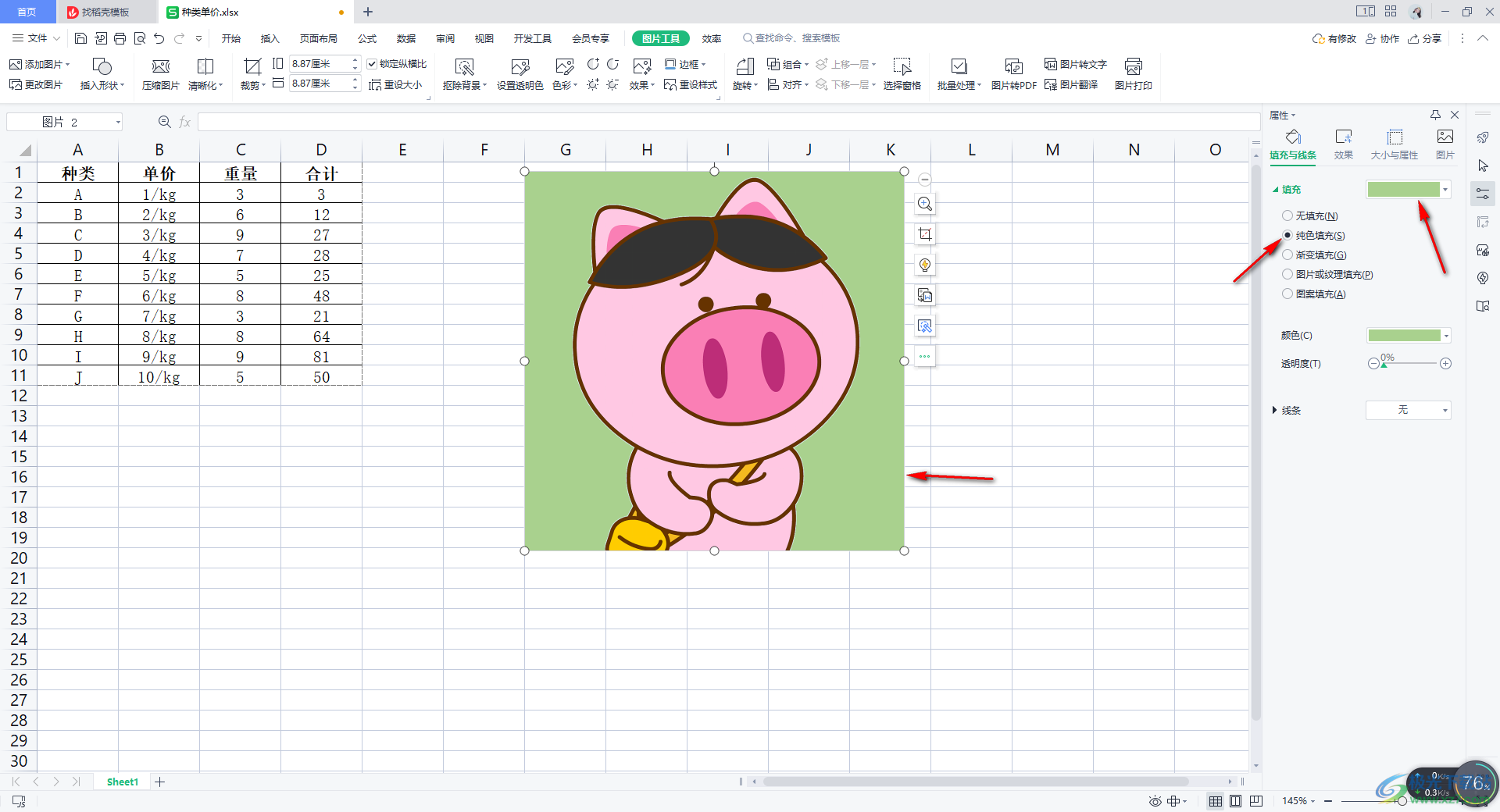
以上就是关于如何使用WPS表格给图片抠图换背景的具体操作方法,通过上述的方法就可以快速的为图片进行抠图换背景操作,但是使用设置透明色功能进行抠图针对于背景和主体的颜色有一个非常鲜明的区分才能进行抠图清晰,如果没有鲜明的区分,建议还是直接使用抠图背景功能进行操作即可,感兴趣的话可以自己操作试试。
